Feather Wallet Kurulumu (Windows)
This page has an ENGLISH translation!
Amac
Bu rehberde sana Feather Wallet Monero cuzdan yazilimini Windows bilgisayarina kurmayi gosterecegim.
Feather Wallet ile:
- Monero'larini kendi cuzdaninda saklayabilirsin
- Baskalarindan Monero odemesi kabul edebilirsin
- Baskalarina Monero odemesi gonderebilirsin
Kurulum
Yazilimi elde et
Tor Browser ile https://featherwallet.org adresine
git. Tor Browser otomatik olarak seni Feather
Wallet'a ait gizli web adresine yonlendirecektir. Bu sebeple
tarayicinin adres cubugunda
http://featherdvtpi7ckdbkb2yxjfwx3oyvr3xjz3oo4rszylfzjdg6pbm3id.onion
gorursen sasirma; bu adres, Feather Wallet yazilim projesinin resmi,
.onion uzantili, Tor agi adresidir.
Acilan sayfada ust menude yer alan Download butonuna bas.
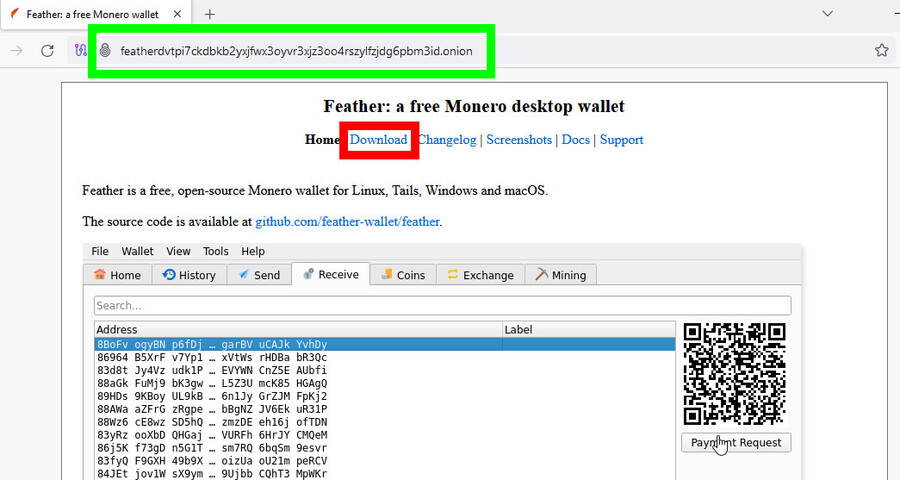 |
Yeni sayfada asagiya dogru ilerle, Windows icin olan yukleme dosyasini bul, ve Installer butonuna bas.
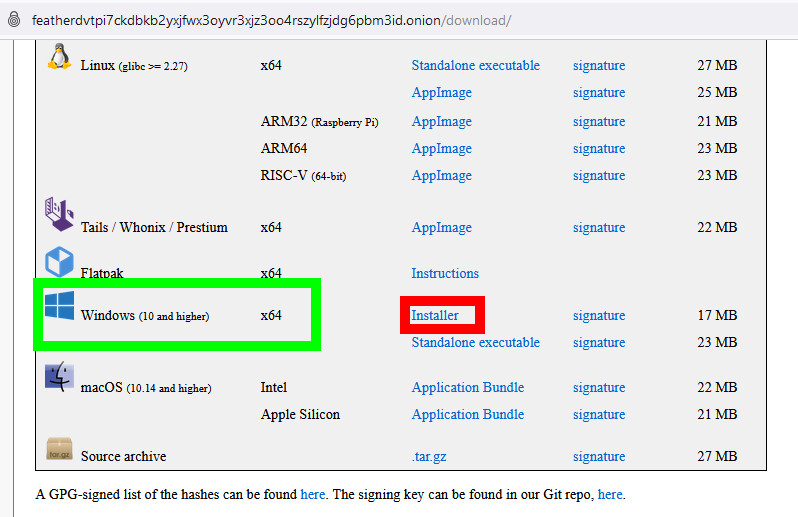 |
Acilan pencerede Save File butonuna bas.
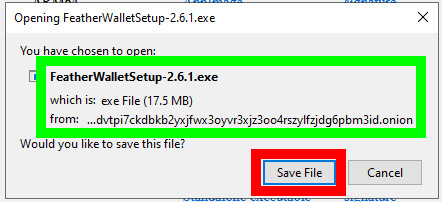 |
Acilan pencerede bilgisayarinin Downloads klasorunde oldugundan emin ol, ve ardindan Save butonuna bas.
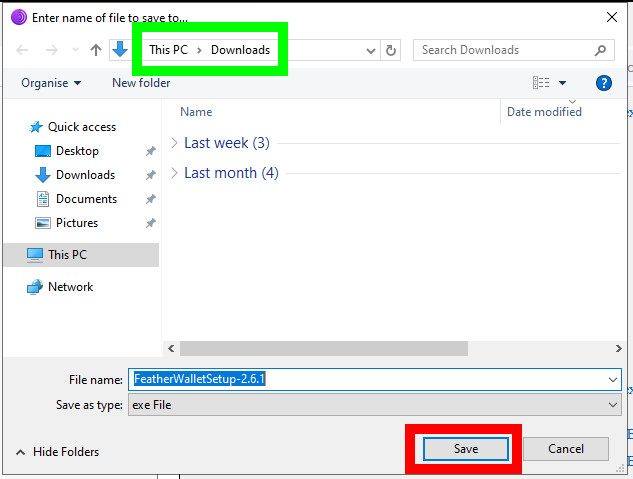 |
Feather Wallet dosyasinin indirilmesini bekle.
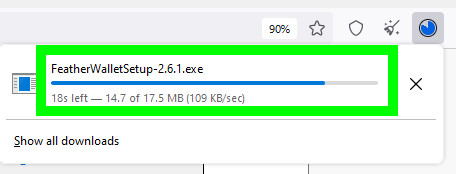 |
Simdi, ayni sayfa icerisinde, signature linkine bas.
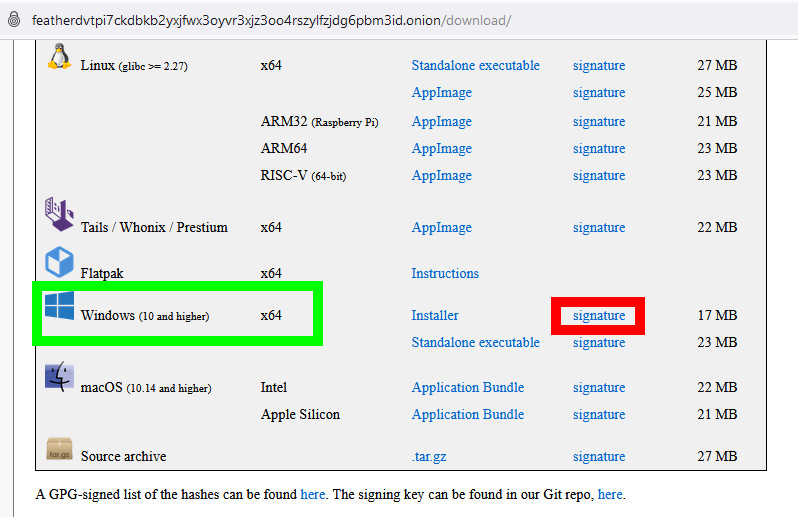 |
Acilan pencerede Save file seceneginin etkin oldugundan emin ol, ve ardindan OK butonuna bas.
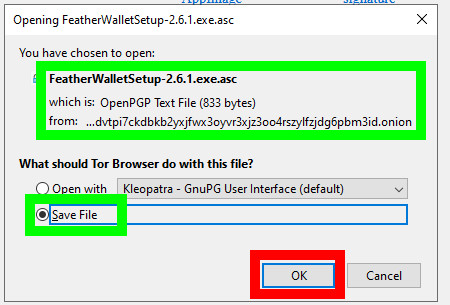 |
Acilan pencerede bilgisayarinin Downloads klasorunde oldugundan emin ol, ve ardindan Save butonuna bas.
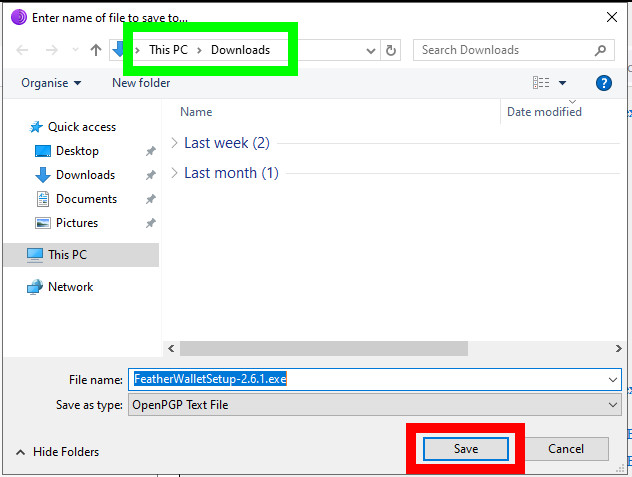 |
Indirecegin iki dosya daha var. Ayni sayfada asagiya dogru ilerle, A GPG-signed list of the hashes can be found here cumlesini bul. O cumlenin sonunda yazan here kelimesinin uzerine gel ve Sag tikla > Save Link As... butonuna bas.
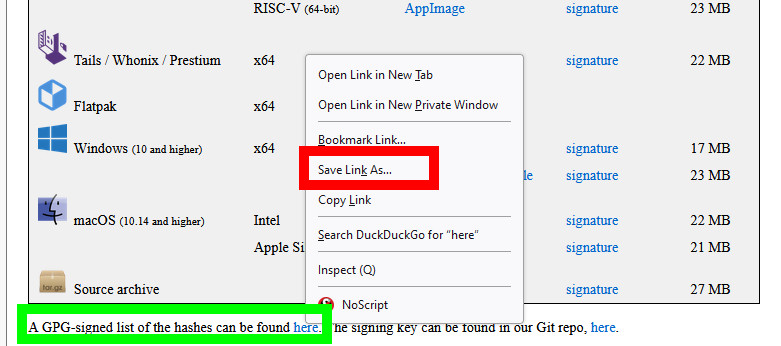 |
Acilan pencerede bilgisayarinin Downloads klasorunde oldugundan emin ol, ve ardindan Save butonuna bas.
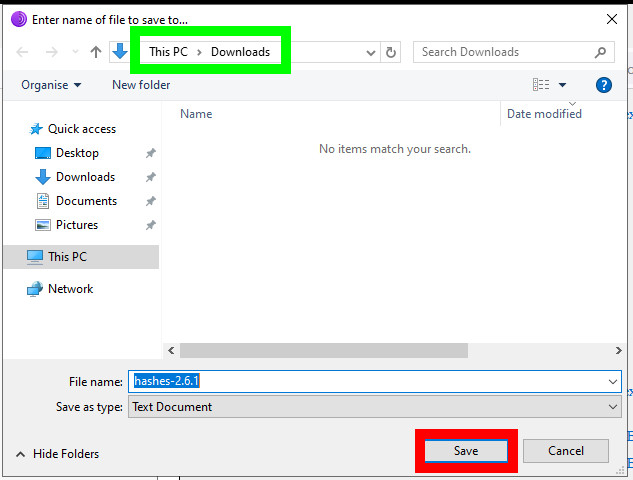 |
Indirecegin son dosya, Feather Wallet gelistiricisine ait sifre anahtarin bir kopyasi. Bunun icin diger dosyalari indirdigin web sayfasinda The signing key can be found in our Git repo, here cumlesini bul. O cumlenin sonunda yazan here kelimesinin uzerine gel ve Sag tikla > Save Link As... butonuna bas.
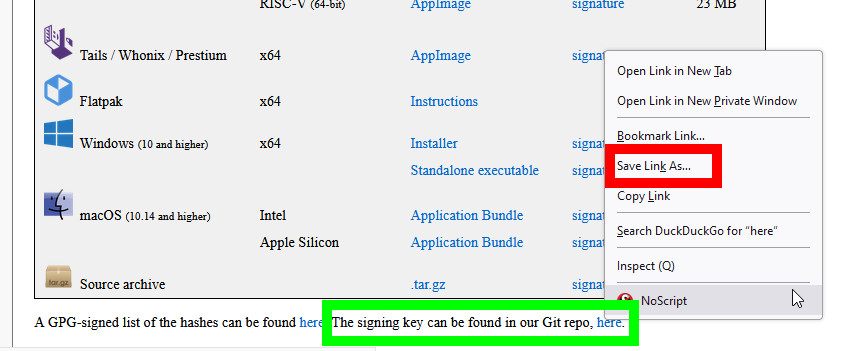 |
Acilan pencerede bilgisayarinin Downloads klasorunde oldugundan emin ol, ve ardindan Save butonuna bas.
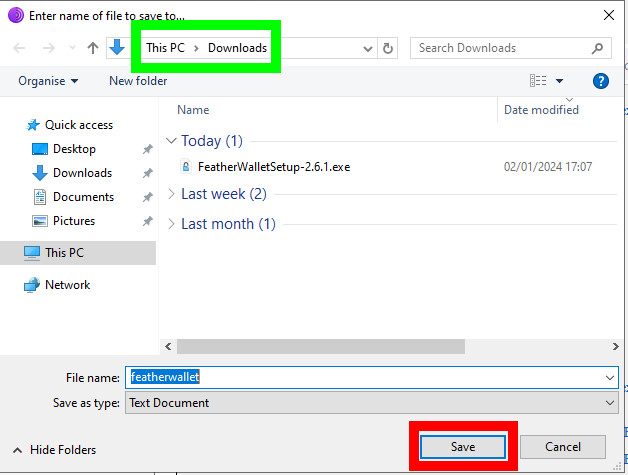 |
Indirme islemleri tamamlandiktan sonra Downloads klasorun asagidaki gibi gozukmeli.
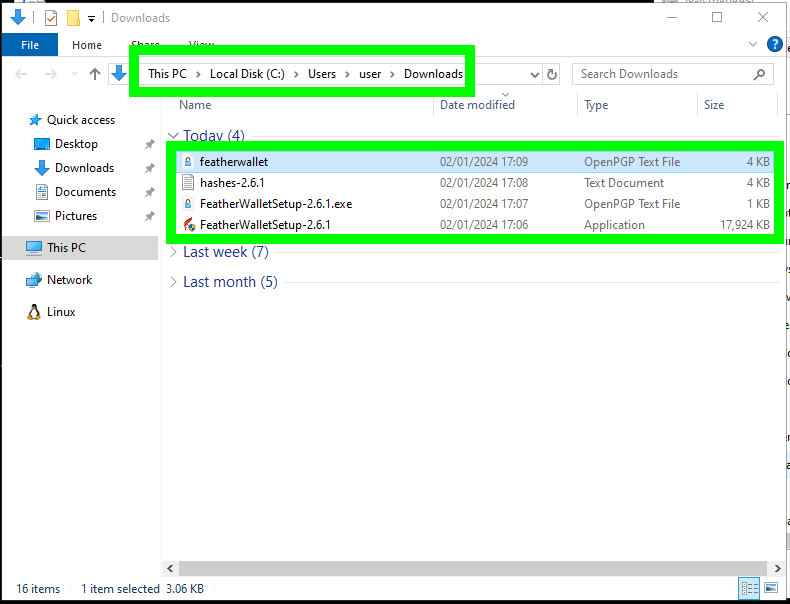 |
Simdi, Feather Wallet programina ait indirdigimiz sifre imza dosyasini dogrulayacagiz. Bunun icin gpg4win ile yukledigin Kleopatra yazilimini baslat. Kleopatra acildigi zaman asagidaki gibi gozukuyor olacak. O pencerede ust tarafta bulunan Import butonuna bas.
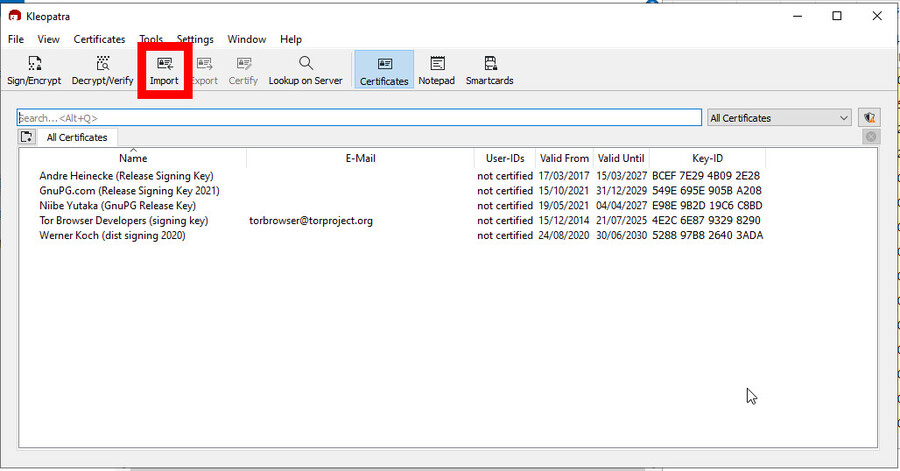 |
Acilan pencerede bilgisayarinin Downloads klasorunde oldugundan emin ol, ve ardindan yeni indirmis oldugun Feather Wallet gelistiricisinin sifre anahtarini Kleopatra yazilimi icerisine aktar.
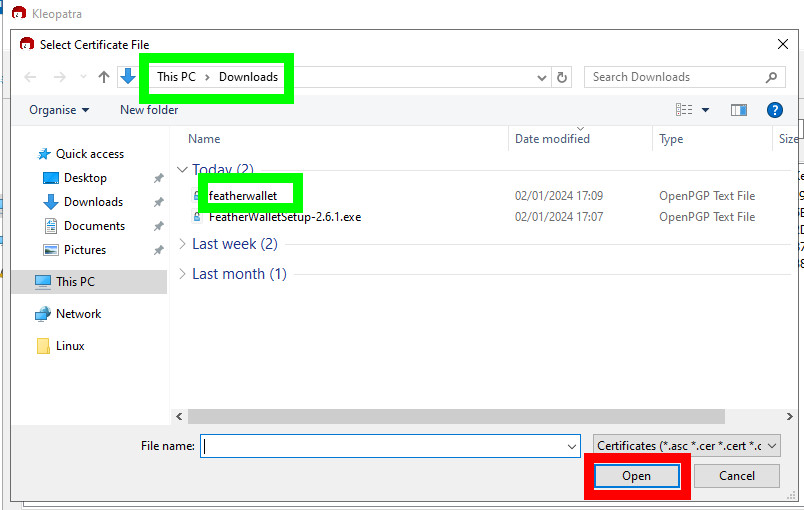 |
Ice aktarma sureci basariyla sonuclandiysa asagidaki gibi bir pencere goreceksin. OK butonuna bas.
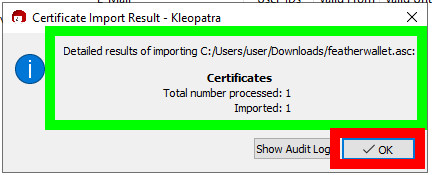 |
Kleopatra penceresine geri dondugunde, yeni iceri aktarilmis olan anahtar detaylarini goreceksin. Bu sefer, ust taraftaki menuden, Decrypt/Verify butonuna tikla.
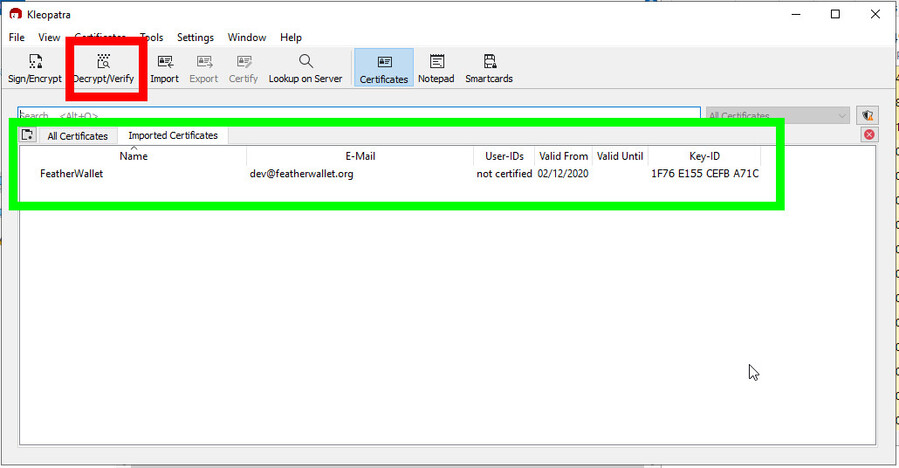 |
Acilan dosya secme penceresinde Feather Wallet icin indirdigimiz imza dosyasini sec. Dosya secici icerisinde bu dosyanin Type karakteri Open PGP Text File olarak gozukecek. Dosyayi sec ve Open butonuna bas.
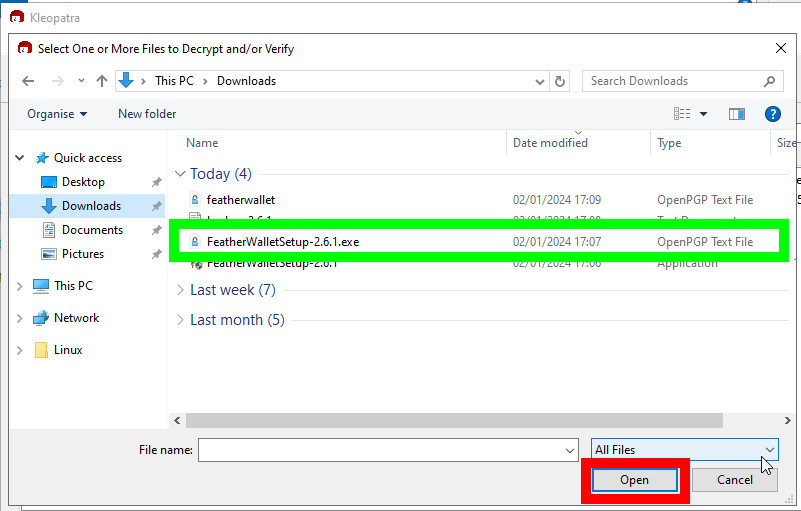 |
Imzayi dogrulama islemi tamamlandiktan sonra asagidaki gibi bir pencere goreceksin. O pencerede onemsedigimiz kisim, Verified FeatherWalletSetup-[…] olarak baslayan cumle. Bu cumle, indirdigimiz sifre imzanin Feather Wallet programini dogruladigini soyluyor.
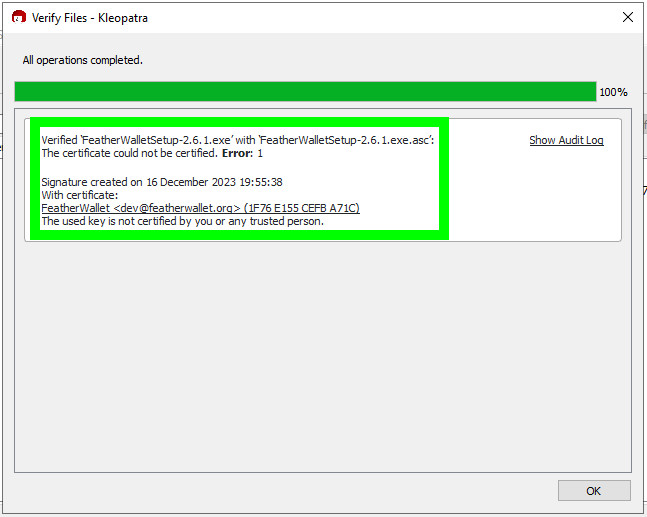 |
Yazilimi yukle
Feather Wallet yaziliminin sifre imzasini dogruladigmiza gore, artik onu gonul rahatligiyla bilgisayarina yukleyebilirsin. Bilgisayarinda Downloads klasorune geri git, Feather Wallet icin indirdigin derlenmis program dosyasini bul. Onun uzerinde Sag tikla > Open tusuna bas.
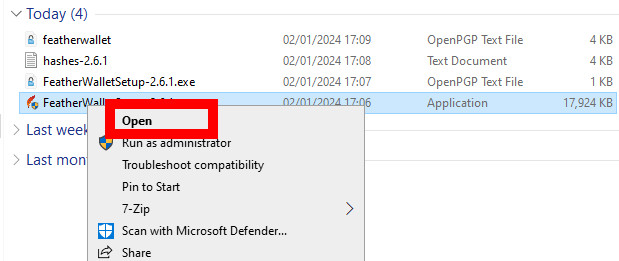 |
Microsoft Defender bu noktada bir uyari gosterebilir. Sadece Run butonuna bas ve ilerle.
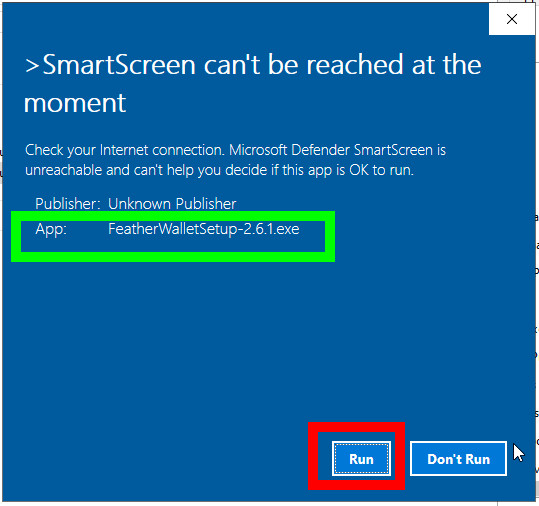 |
Windows Feather Wallet programini gercekten yuklemek isteyip istemedigini soracak. Yes butonuna bas ve ilerle.
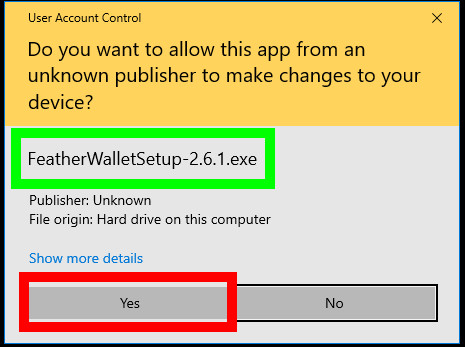 |
Yukleme icin hedeflenen klasoru varsayilan ayarlarinda birak ve ardindan Next butonuna bas.
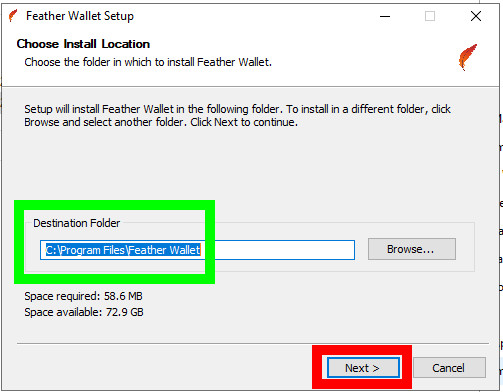 |
Onune cikan pencerede Install butonuna bas.
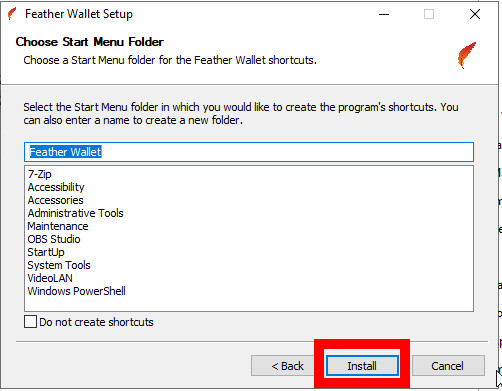 |
Yukleme isleminin tamamlanmasini bekle.
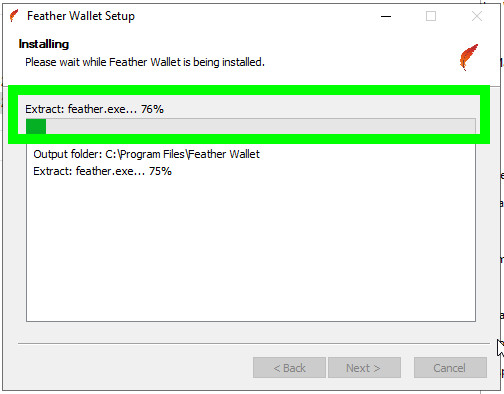 |
Yukleme islemi tamamlandiktan sonra Next butonuna bas.
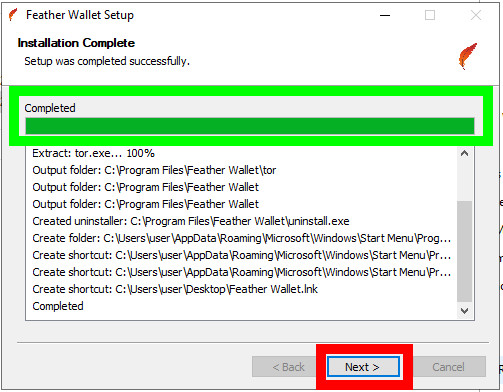 |
Acilan pencerede Run Feather Wallet seceneginin etkin oldugundan emin ol, ve ardindan Finish butonuna bas.
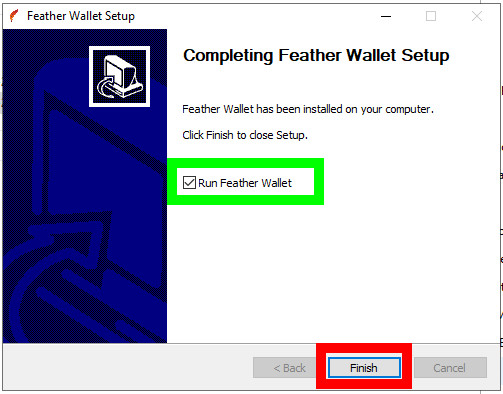 |
Yazilimi calistir
Yukleme sihirbazindan cikmis olacaksin. Karsina Feather Wallet'in ilk acilis penceresi gelmis olmali. Bu pencerede Auto connect seceneginin etkin oldugundan emin ol, ve ardindan Next butonuna bas.
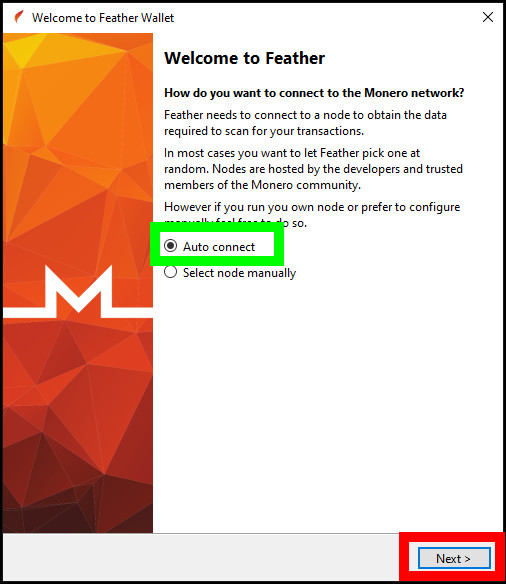 |
Do you want to obtain third party data ekraninda Disable seceneginin etkin oldugundan emin ol, ve ardindan Next butonuna bas.
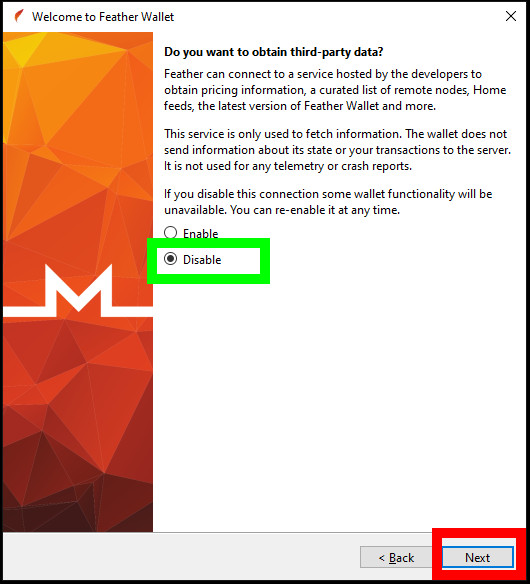 |
Karsina cikan ekranda Create new wallet seceneginin etkin oldugundan emin ol, ve ardindan Next butonuna bas.
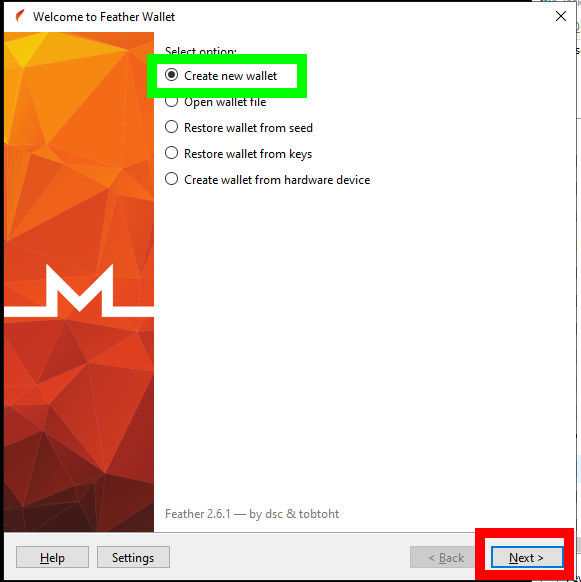 |
Feather Wallet sana yeni yaratilan Monero cuzdanin icin tohum kelimelerini sunacak. Bu tohum kelimeleri sifre yoneticin icerisinde bir oge olarak sakla. Bunun icin ekranda gozuken Copy tusuna basarak tohum kelimelerinin hepsini panoya kopyalayabilirsin. Ardindan da sifre yoneticin icerisinde yeni bir Secure note ogesi yarat, ve onun icerisine yapistir.
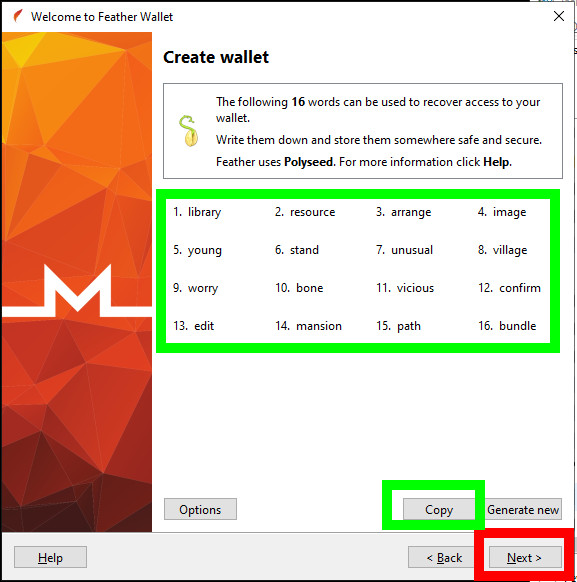 |
Tohum kelimelerini
- asla kimseye gosterme
- asla bir web sitesine teslim etme
- guvenli bir sekilde sakla
- ASLA KAYBETME
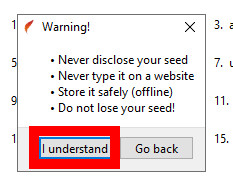 |
Sonraki ekranda yarattigin cuzdanina bir isim ver. Cuzdan dosyalarinin saklanacagi klasor adina bir goz at, varsayilan ayarlarinda birak. Ardindan Next butonuna bas.
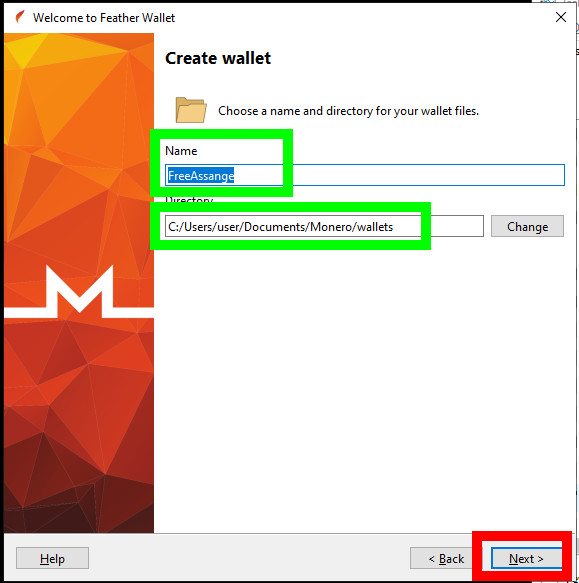 |
Son olarak, bilgisayarinda sakli tutulacak olan cuzdan dosyalarini sifreleyecek bir Password belirle. Belirledigin sifreyi de sifre yoneticin icerisindeki Feather Wallet tohum kelimelerini saklayan ogenin icine kaydet. Ardindan Create/Open wallet butonuna bas.
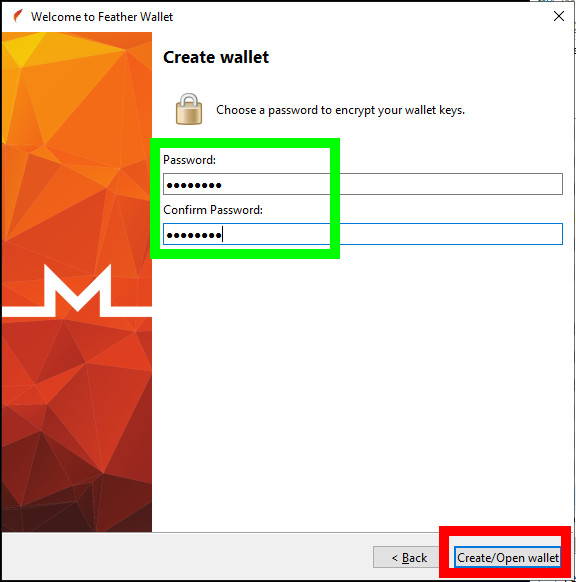 |
Sonunda, Feather Wallet'in ana ekrani karsina cikacak. Tebrikler, kurulumu tamamladin.
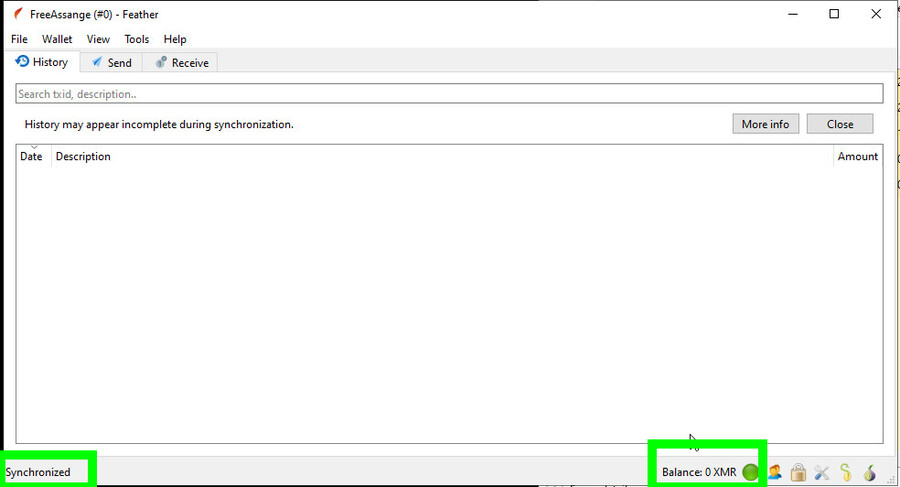 |
Sonuc
Bu rehberde Feather Wallet yaziliminin kurulumunu gosterdim. Bunun icin oncelikle gerekli dosyalari indirip, indirdigin dosyalari dogrulamani sagladim. Ardindan Feather Wallet kurulumunu gosterdim. Sonunda ise Feather Wallet icerisinde kendine yeni bir Monero cuzdani yaratmani sagladim.
Eger kurulum ve kullanim konusunda daha fazla yardima ihtiyac duyarsan, MoneroTurko chat odasina katil: https://signal.group/#CjQKICUccbfPqIGYux906JmjTTY9TIplefrNHCNB-rNdOB7kEhDwqp9rYNPC4ccS0nROndI6
Bir sonraki rehberde, sana Feather Wallet'in belli basli kullanim sekillerini gosterecegim: Feather Wallet Kullanimi (Windows)
Rehberi yararli bulduysan bu adrese Monero (XMR) gonderebilirsin:
88sWnGhRuqKXBrVJ2AMBH8367M81UsyVDSFejqztEH1y1QtmPcRCMcYDj1z62zHZAqRaz57rdqVf7JknkFVnVtQmNGZ3Vvk
 |

 prefs
prefs